Vorresti visualizzare tutte le schermate che passano sullo schermo in modo pulito e senza distrazioni? Ti sarai chiesto allo come mettere il browser full screen. In questa guida, ti spiego come fare su Edge, Chrome, Internet Explorer, Firefox e Safari che, attualmente, sono i browser più utilizzati su Windows e macOS. Vediamo allora come procedere.
Come mettere il browser full screen

La modalità full screen, o modalità a schermo intero, ti permette di visualizzare un determinato sito web a totale espansione, senza pulsanti per uscire o per minimizzare la finestra. Tutte le funzionalità del browser vengono nascoste, in modo da favorire l’attenzione su ciò che si sta visualizzando.
Ti ricordo, però, che molti siti web e CMS, tipo YouTube o WordPress, prevedono già delle modalità a tutto schermo integrate nei loro applicativi che, certamente, sono maggiormente ottimizzate per migliore l’esperienza utente sulla loro piattaforma. In generale, però, il browser permette di abilitare la modalità a schermo pieno su tutti i siti web. Ma procediamo con calma.
Indice
Chrome
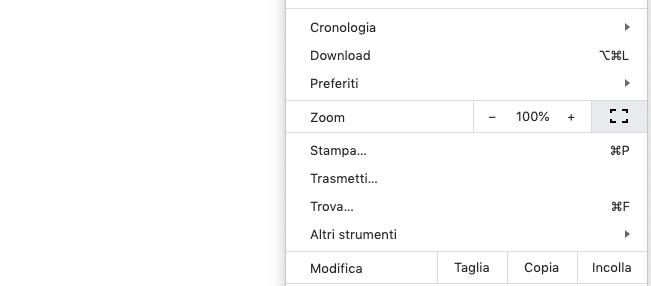
- Aprire Chrome
- Cliccare sui tre pallini in verticale (situati in alto a destra)
- Focalizzare l’attenzione accanto alla voce Zoom
- Di fianco alla percentuale dello zoom, cliccare sull’icona rettangolare a forma di mirino
- Partirà così la modalità a schermo intero
Per uscire da tale modalità, è sufficiente cliccare nuovamente sullo stesso pulsante.
Firefox
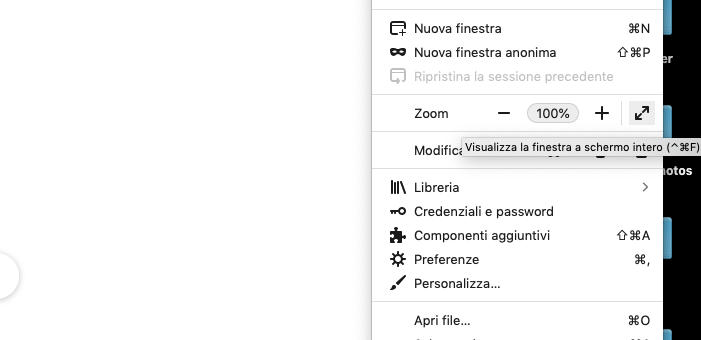
- Aprire il programma Mozilla Firefox
- Cliccare sulle tre linee orizzontali (situate in alto a destra)
- Scegliere l’opzione “Visualizza la finestra a schermo intero” che appare di fianco all’opzione Zoom ed è rappresentata da una doppia freccia in diagonale
Per disabilitare la modalità full screen, basta cliccare di nuovo sullo stesso pulsante.
Microsoft Edge
- Aprire Microsoft Edge
- Premere il tasto F11 della tastiera
- Verrà attivata così la modalità a schermo intero
Quando hai finito con la modalità a tutto schermo, su Windows 10 puoi premere di nuovo il pulsante F11 della tastiera per tornare alla modalità di visualizzazione classica.
Internet Explorer
- Aprire Internet Explorer 11 o altre versioni (non è solo su Windows 7, c’è anche su Windows 10)
- Pigiare il tasto F11 della tastiera
- Partirà così la modalità a schermo intero
Per toglierla, basterà premere lo stesso bottone.
Safari
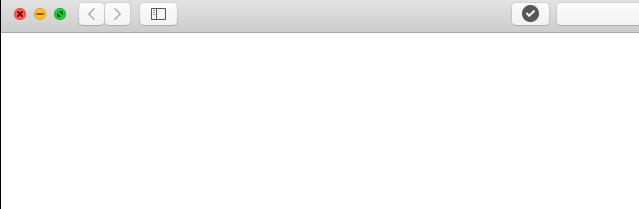
- Aprire Safari su macOS o Mac OS X
- Cliccare sull’opzione Espandi, di colore verde (in alto a sinistra), situata vicino alle opzioni Chiudi e Riduci
- Si avvierà in questo modo la modalità a tutto schermo
Puoi rimuoverla premendo il pulsante esc della Magic Keyboard.
YouTube
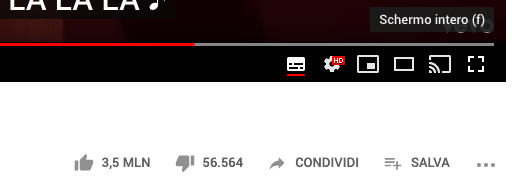
- Collegarsi a YouTube
- Avvia la riproduzione di un video
- Cliccare sull’opzione Schermo intero, situata in fondo a destra, nel riquadro del video
- Partirà così la modalità full screen di YouTube
Puoi attivarla e disattivarla anche usando il tasto F della tastiera.
WordPress
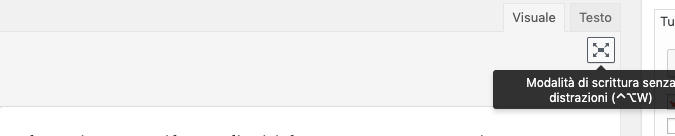
- Entrare nel pannello di scrittura di WordPress (es. scrivi un post o una nota)
- Quando visualizzi l’editor di scrittura, clicca sull’opzione Modalità di scrittura senza distrazioni, rappresentata da un’icona con un rettangolo e quattro frecce ai lati (in alto a destra)
Per uscire dalla modalità senza distrazioni di WordPress, basta cliccare di nuovo sullo stesso pulsante che si è usato per abilitarla.